Il arrive souvent qu'un enregistrement vidéo de grande taille ne puisse tout simplement pas être enregistré sur un support amovible. Dans ce cas et dans tous les autres, lorsque la taille du fichier devient un obstacle, vous pouvez utiliser des programmes spéciaux qui réduisent les films et autres vidéos.
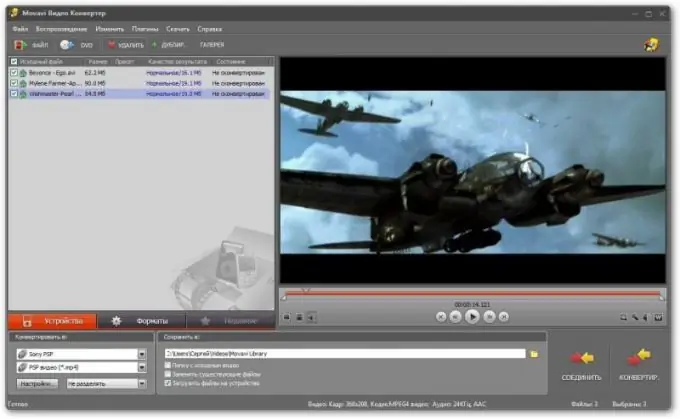
Nécessaire
convertisseur vidéo
Instructions
Étape 1
Déterminez exactement comment vous souhaitez réduire la taille du fichier vidéo. Il existe plusieurs options - vous pouvez réduire les images par seconde ou la résolution vidéo, selon votre choix, cela implique une perte de qualité d'image. Pensez également au format d'encodage - que vous souhaitiez conserver le film dans l'extension actuelle ou créer un type de fichier vidéo différent.
Étape 2
Téléchargez n'importe quel logiciel de montage vidéo. Absolument n'importe lequel d'entre eux fera l'affaire, qui remplit les fonctions d'encodage d'un format à un autre, faites simplement attention au fait qu'il fonctionne avec les extensions d'enregistrement vidéo dont vous avez besoin et qu'il dispose d'une interface pratique et compréhensible pour vous, par exemple, Total Video Converter, Nero Vision, MediaCoder et autres. Samsung Media Studio est également très facile à configurer, qui dispose d'un éditeur vidéo intégré. Dans celui-ci, vous pouvez définir le nombre d'images par seconde, la taille du futur fichier, le rapport hauteur/largeur, les paramètres sonores, les paramètres d'image et divers filtres. Son seul inconvénient est qu'il prend en charge peu de formats vidéo.
Étape 3
Ouvrez votre vidéo dans l'éditeur que vous avez installé. Définissez les options d'encodage. Veuillez noter que certains programmes ont un élément pour les paramètres d'encodage automatique lors de la spécification de la taille maximale du futur fichier. Si vous utilisez un réglage manuel, il est préférable de maintenir la fréquence d'images en dessous de 28 images par seconde et de conserver le rapport hauteur/largeur d'origine pour éviter d'étirer l'image et de créer des stries laides.
Étape 4
Après le réglage, lancez le convertisseur vidéo et attendez qu'il fasse le travail. L'encodage de l'enregistrement vidéo nécessite une certaine quantité de ressources système de l'ordinateur. Par conséquent, si la configuration matérielle est médiocre, il est préférable de ne pas lancer d'autres programmes sur votre ordinateur pendant qu'il effectue ce processus.






